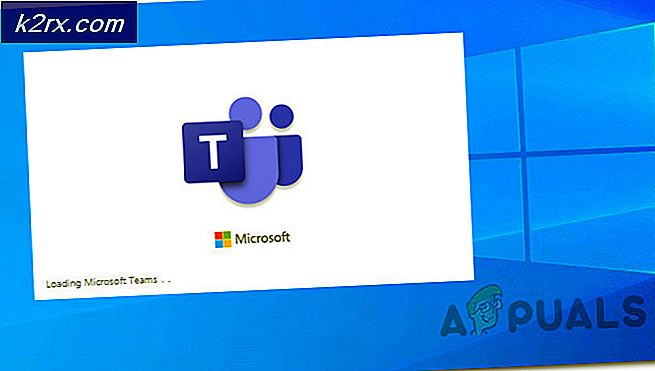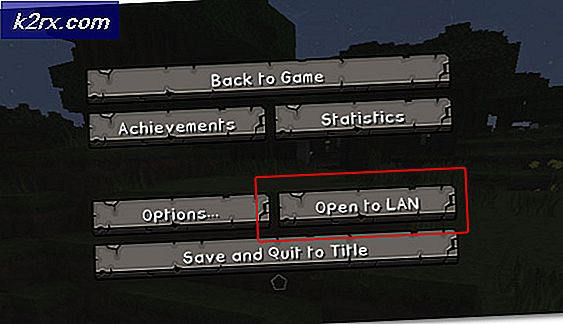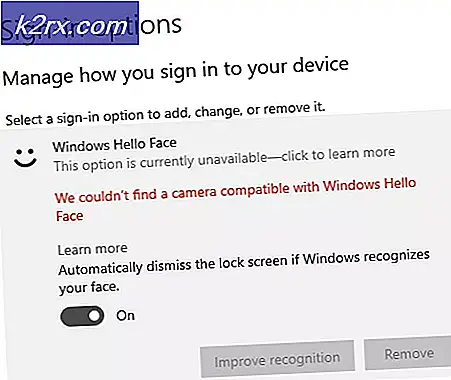Perbaiki: ssh_exchange_identification: baca: koneksi ulang oleh rekan
Untungnya, ssh_exchange_identification: baca: Koneksi ulang dengan kesalahan rekan cukup langka, tetapi Anda mungkin mengalami itu jika Anda mencoba untuk ssh ke semua jenis server Unix. Tidak masalah jika Anda menggunakan Windows dengan cygwin untuk mengakses Ubuntu atau macOS dengan terminal untuk ssh ke Arch, Fedora atau CentOS. Karena ssh bersifat universal di Unix dan Linux, kesalahan ini dapat muncul kapan saja ketika server jarak jauh me-reset koneksi tanpa izin Anda.
Metode 1: Periksa berkas hostss.deny
Jika Anda memiliki hak administratif di server dan cara untuk mengaksesnya, maka sejauh ini cara termudah untuk menyelesaikan masalah ini adalah dengan menuju ke prompt yang masuk langsung ke komputer server dan lihat file hosts.deny.
Mengetik pada server untuk melihat apakah mesin Anda terdaftar sebagai dilarang karena alasan apa pun.
Jika ya, maka ini umumnya kesalahan dan Anda dapat menghapusnya dengan aman kemudian menghubungkan kembali melalui ssh pada komputer lain. Jika tidak, periksa untuk memastikan bahwa tidak ada wildcard aneh yang akan melarang komputer Anda terhubung. Sebuah file segar dengan tidak ada tetapi teks default yang ditambahkan oleh distribusi server tidak akan menjadi pelakunya, namun, dalam banyak kasus.
Mencoba jika Anda ingin secara manual menambahkan login jarak jauh Anda untuk memastikan bahwa itu dapat terhubung. Perlu diingat bahwa ini jarang diperlukan, tetapi jika Anda menambahkannya, Anda harus mengikuti teks informasi yang disediakan oleh distribusi. Anda akan menambahkan, misalnya, garis di bagian bawah yang berbunyi seperti SEMUA: appuals.com untuk mengizinkan semua orang di appuals.com untuk terhubung ke server. Pastikan bahwa Anda mengetikkan host Anda dengan benar jika Anda melakukan ini, lalu tekan Ctrl + O untuk menyimpan file dan Ctrl + X untuk keluar.
TIP PRO: Jika masalahnya ada pada komputer Anda atau laptop / notebook, Anda harus mencoba menggunakan Perangkat Lunak Reimage Plus yang dapat memindai repositori dan mengganti file yang rusak dan hilang. Ini berfungsi dalam banyak kasus, di mana masalah ini berasal karena sistem yang rusak. Anda dapat mengunduh Reimage Plus dengan Mengklik di SiniAnda harus dapat melakukan ssh ke server pada saat ini.
Metode 2: Mengubah Opsi Konfigurasi ssh
Jika Anda tidak bisa masuk ke server jauh atau metode sebelumnya tidak memperbaiki opsi, maka hapus file konfigurasi ssh lama Anda dan lihat apakah itu melakukan trik setelah pembaruan. Dengan asumsi tidak, tambahkan opsi -v ke ssh dan coba untuk menyambung lagi. Jika Anda masih mendapatkan pesan kesalahan, coba tambahkan -c aes256-ctr ke perintah ssh Anda dan lihat apakah itu melakukan trik. Ini harus memendekkan daftar cipher dan memungkinkan Anda untuk terhubung ke server yang Anda coba untuk ssh ke dalam karena ini memperpendek ukuran paket secara bergantian.
Beberapa pengguna telah mencatat bahwa ini sangat berguna ketika troubleshooting beberapa jenis peralatan bermerek Cisco karena beberapa bagian dari perangkat keras server mengharapkan ukuran paket yang lebih kecil secara default. Cukup tambahkan -c aes256-ctr ke perintah ssh biasa dan Anda harus bisa masuk.
Metode 3: Mengesampingkan Bencana IP Tidak Sengaja
Jika Anda sudah mencoba masuk beberapa kali sebelumnya dan ditolak, maka server Anda sendiri mungkin telah salah mengira Anda sebagai alamat IP yang buruk. Ini biasanya terjadi jika Anda terus mencoba kembali koneksi saat memecahkan masalah, yang merupakan respons rasional tetapi bisa terlihat seperti serangan ke subrutin fail2ban. Untuk memastikan ini tidak terjadi, jalankan sudo iptables -L –line-number dari koneksi jarak jauh dan cari alamat IP Anda. Anda mungkin akan menemukan bahwa ada sejumlah koneksi yang tidak terkait yang dapat Anda abaikan.
Setelah Anda menemukan masalah, jalankan iptables -D diikuti oleh rantai dan nomor rantai yang menyinggung untuk mencegah Anda dilarang oleh perangkat lunak Anda sendiri lagi. Anda seharusnya tidak memiliki masalah lebih lanjut sebagai hasilnya. Namun, jika Anda melakukannya,
Anda dapat mengedit file berikut.
Memuatnya di editor teks favorit Anda, lebih dari mungkin nano atau vi, sebagai root. Anda mungkin ingin menjalankan sesuatu seperti dan kemudian mencari garis yang berbunyi ignoreip. Tambahkan alamat IP Anda ke baris ini untuk secara permanen memblokir fail2ban dari menambahkan alamat IP Anda ke daftar blokir apa pun.
Distribusi Linux yang berbeda melakukan hal-hal yang sedikit berbeda, tetapi perubahan ini akan langsung berlaku di sebagian besar kasus.
TIP PRO: Jika masalahnya ada pada komputer Anda atau laptop / notebook, Anda harus mencoba menggunakan Perangkat Lunak Reimage Plus yang dapat memindai repositori dan mengganti file yang rusak dan hilang. Ini berfungsi dalam banyak kasus, di mana masalah ini berasal karena sistem yang rusak. Anda dapat mengunduh Reimage Plus dengan Mengklik di Sini